Для просмотра и управления видео с камер ПК Интеллект X используется интерфейсный объект Монитор Интеллект XIntellectX.
| Note |
|---|
|
Для работы Монитора Интеллект X IntellectX должны быть выполнены предусловия: - Установлен Клиент Интеллект Х, см. Предварительная настройка Интеллект X.
- Путь к исполняющему файлу этого Клиента выбран в настройках Интеллект X Менеджера.
|
Создание Монитора Интеллект XIntellectX:
- Перейти на вкладку Интерфейсы настройки системы.
- Кликнуть правой кнопкой мыши по объекту Экран и в появившемся контекстном меню выбрать пункт Создать объект → Монитор Интеллект XIntellectX.
 Image Modified
Image Modified
| Info |
|---|
|
Нужно выбирать тот объект Экран, на котором будет отображаться Монитор Интеллект XIntellectX. |
- Номер и название будут вписаны в поля автоматически, но по необходимости их можно поменять:
 Image Modified
Image Modified
- Нажать Применить.
В результате будет создан объект Монитор Интеллект X IntellectX и откроется панель его настроек.
Настройка Монитора Интеллект XIntellectX:
- Выбрать созданный Монитор Интеллект X IntellectX в дереве (1) и в выпадающем списке Монитор (2) выбрать номер монитора в операционной системе (компьютерного монитора), на котором будет отображаться окно Монитора Интеллект XIntellectX.
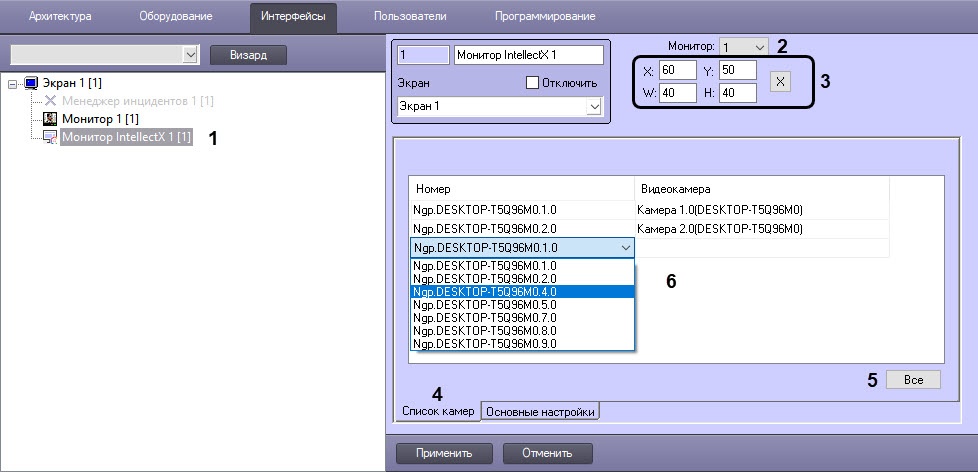
- При необходимости изменить расположение окна Монитора Интеллект X IntellectX на экране одним из способов (3):
- Вручную выставить координаты и размеры:
| Поле | Параметр | Значение |
|---|
| X | Отступ по горизонтали от левой границы видеоизображения | Координаты левого верхнего угла интерфейсного окна, которые выражаются в процентном соотношении относительно размеров экрана по горизонтали и вертикали соответственно |
| Y | Отступ по вертикали от верхней границы видеоизображения |
| W | Ширина интерфейсного окна | Размеры интерфейсного окна, которые выражаются в процентном соотношении относительно размеров экрана по горизонтали и вертикали соответственно |
| H | Высота интерфейсного окна |
- С помощью тестового окна:
- Нажать на кнопку Х.
- Расположить открывшееся тестовое окно Задать размеры там, где должно отображаться окно МониторМонитора IntellectX:

- Нажать на кнопку ОК. В результате значения в полях X, Y, W, H будут заданы в соответствии с размерами и положением тестового окна.
- В таблице на вкладке Список камер (4) одним из способов выбрать видеокамеры Интеллект X для отображения:
- нажать на кнопку Все (5), чтобы выбрать все доступные камеры – они отобразятся в таблице;
- последовательно выбирать камеры из выпадающих списков по их номеру или названию (6).
| Info |
|---|
|
Для перехода на строку вниз в таблице используется клавиша стрелки вниз ↓ на клавиатуре. Чтобы удалить строку, нужно кликнуть по ней и нажать Ctrl+Del. |
- Перейти на вкладку Основные настройки и поставить флажок Главный монитор, если необходимо, чтобы на Мониторе Интеллект X IntellectX отображалась панель управления из Интеллект X:
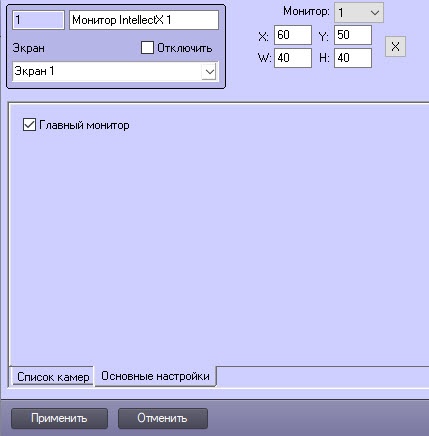
Главный монитор может быть только один: если поставить флажок в одном объекте Монитор Интеллект X IntellectX, то для остальных объектов Монитор IntellectX Интеллект X эта настройка станет недоступна.
| Info |
|---|
|
Если поставить флажок при уже запущенном процессе IntellectX.exe (то есть Монитор Интеллект X отображается IntellectX отображается), то для вступления изменений в силу нужно перезапустить процесс IntellectX.exe, например, перезапуском ПК Интеллект. |
- Нажать Применить.
В результате на выбранном мониторе отобразится интерфейсное окно Монитор Интеллект XIntellectX:
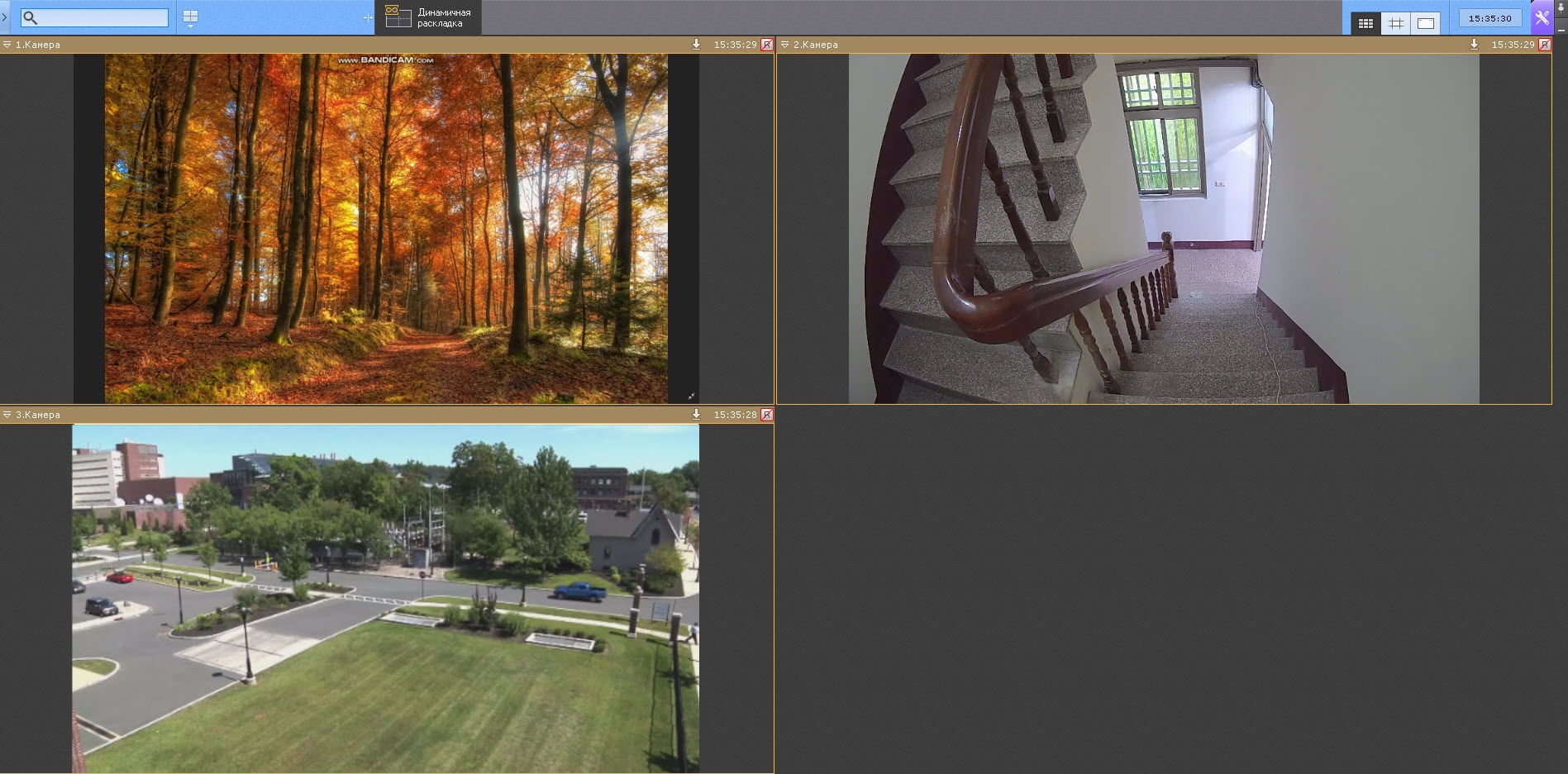
Работа с Монитором Интеллект X аналогична IntellectX аналогична работе с окном видеонаблюдения в ПК Интеллект X, см. Видеонаблюдение.

![]()